U盘作为便携式的移动存储工具,被广大用户所使用。对于经常使用U盘的用户来说,误删U盘文件的事情时有发生,如果重要的文件资料被删掉,我们又该怎么办呢?熟知U盘的用户都知道,我们在电脑上删除U盘中的文件时,删除的文件不会进入回收站,我们很难轻松的找回文件。那么。我们该u盘东西删除了怎么恢复呢?下面一起看看吧。
方案1:使用Windows自带的恢复功能
如果您曾经使用Windows备份工具备份过u盘文件,那么您可以检查备份并使用Windows自带的恢复功能来恢复u盘上删除的文件。
步骤一:进入计算机的“控制面板”页面,找到“备份和还原(Windows 7)”并点击进入。
步骤二:依次点击“还原我的文件”-“浏览文件”或“浏览文件夹”来浏览备份版本,查看是否有之前的u盘文件版本,并尝试还原。
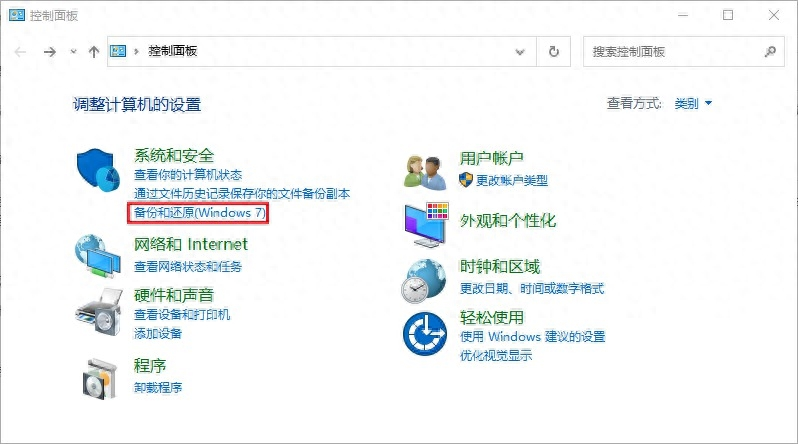
方案2:借助数据恢复软件
如果没有备份,那该如何解决“u盘自己删除文件能恢复吗”这个问题呢?其实你可以考虑借助专业的数据恢复软件,比如转转大师数据恢复软件,该软件可以扫描u盘并找到已删除的文件,同时它还具备以下优势,我们可以了解一下:
步骤一:使用360浏览器打开我们的官网https://www.huifuzhinan.com/并点击下载。
步骤二:安装好软件,选择恢复硬盘所在位置,点击“下一步”
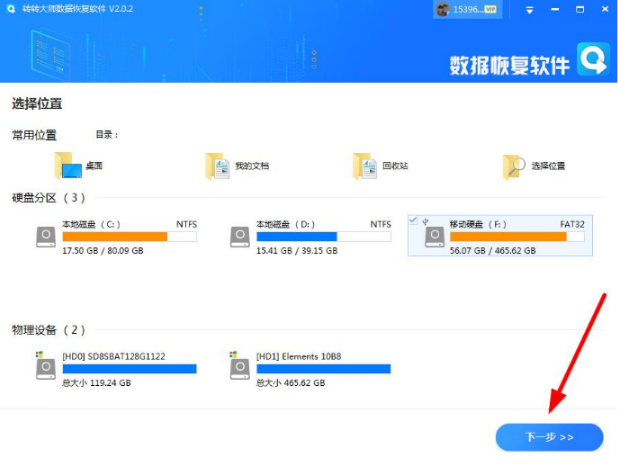
步骤三:根据真实情况点击“误删除恢复”“格式化恢复”或者“深度恢复”(如果恢复情况不理想,可以选择深度恢复),点击“下一步”
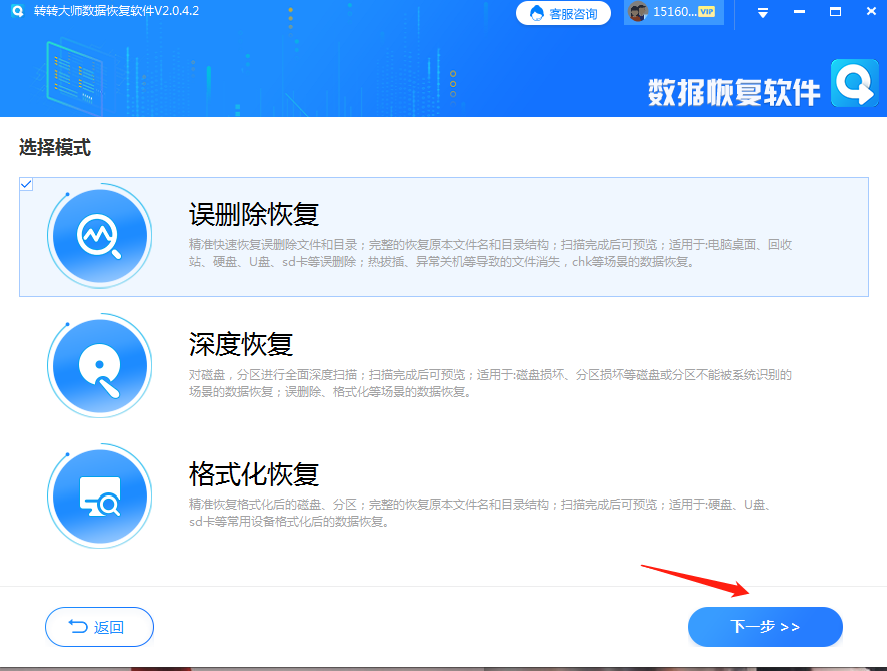
步骤四:选择文件类型点击“开始扫描”
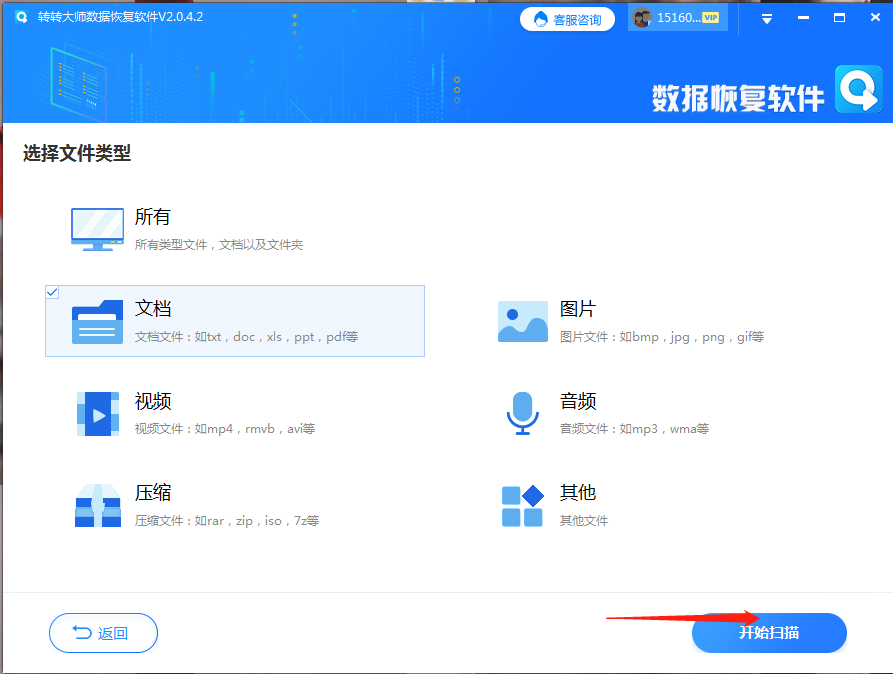
骤五:扫描完成后,在文件类型勾选需要恢复的文件,可以点击预览模式看下文件内容,然后点击“恢复”
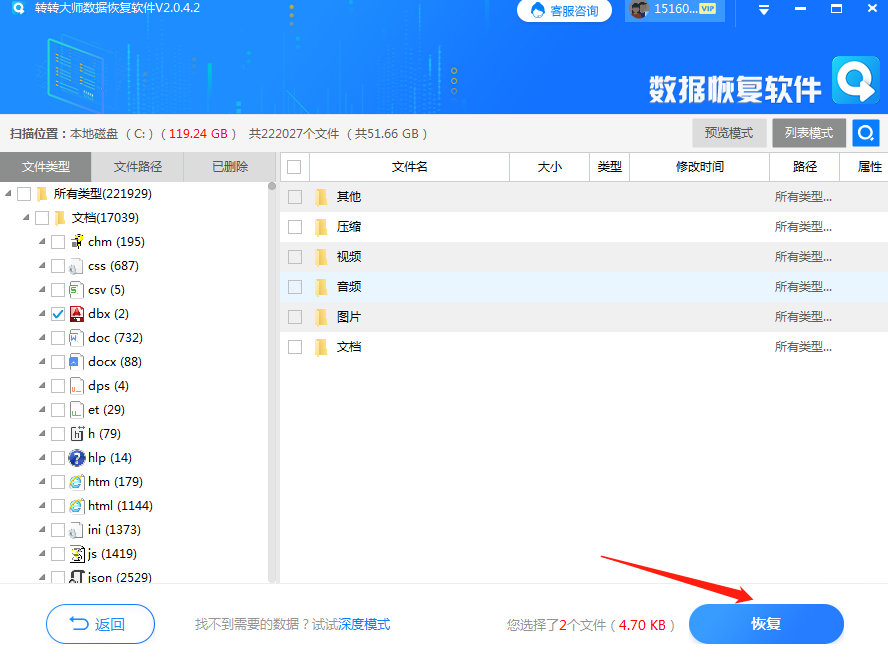
步骤六:点击“选择目录”,选择文件保存的位置,请不要选择数据所在分区,以免数据覆盖,然后按“导出”
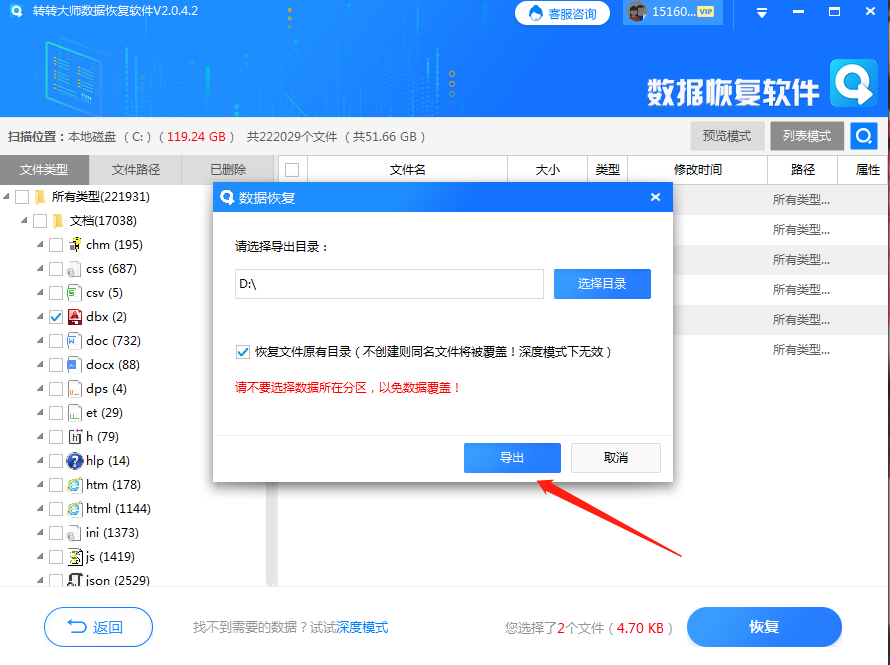
步骤七:点击“打开输出目录”,查看文件是否恢复完整
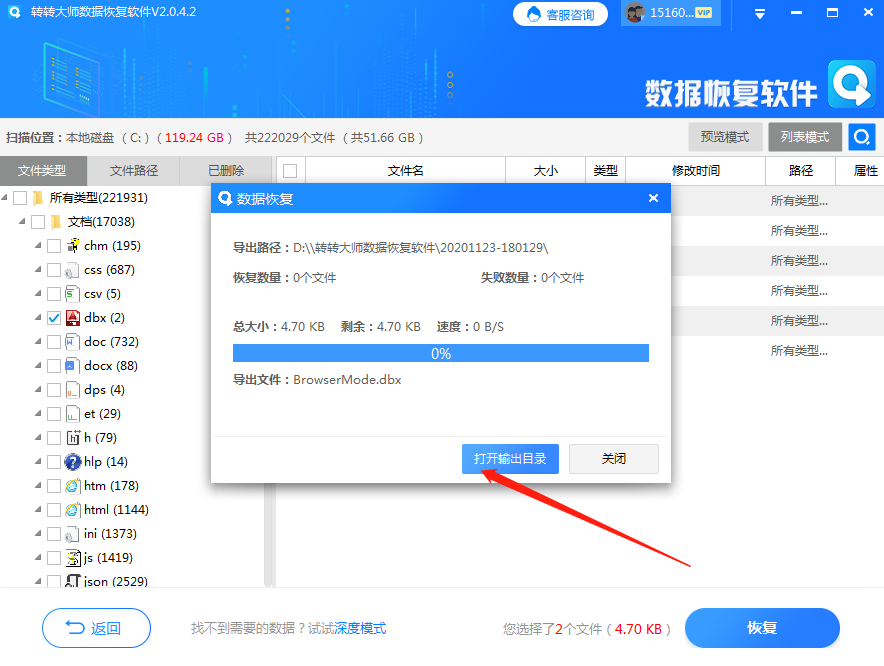
方案3:通过CMD命令行找回
使用CMD命令行可以扫描并恢复u盘中的错误,同时显示u盘上所有的隐藏、只读和系统文件,通过列出文件的方式可以搜索到被误删的文件,并进行复制和恢复。具体操作方法如下:
步骤一:首先打开命令行工具,可以按下 "Win+R" 快捷键,输入 "cmd" 命令来打开命令行窗口;
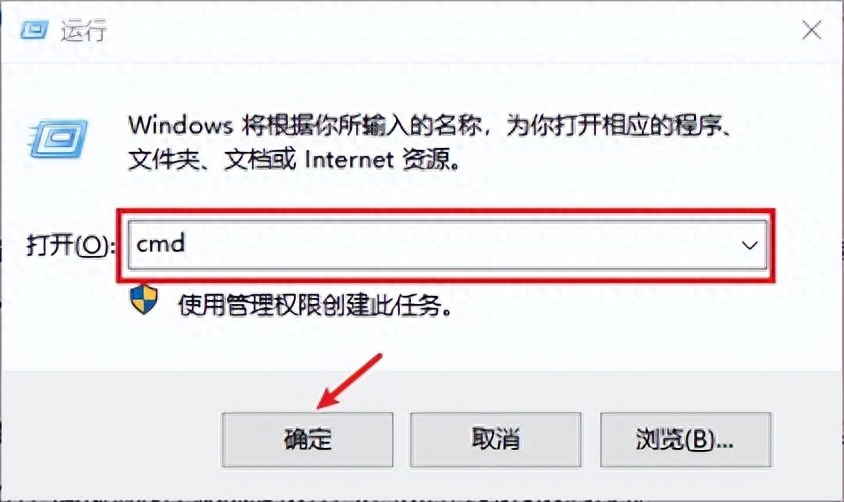
步骤二:在命令行窗口中输入 "chkdsk E: /f" 命令(其中 E: 代表您的U盘盘符),这个命令可以扫描并恢复u盘中的错误;
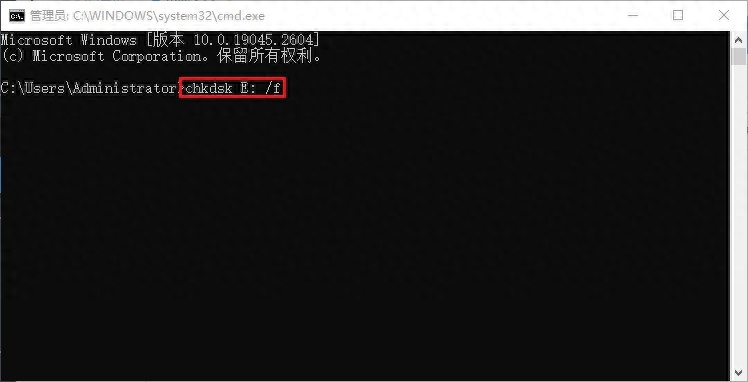
步骤三:输入 "E:" 命令切换到U盘的根目录,接着输入 "attrib -h -r -s /s /d ." 命令,这个命令可以显示u盘上所有的隐藏、只读和系统文件;
步骤四:接着输入 "dir" 命令来列出u盘上的所有文件,如果您找到了被误删的文件,则可以将它复制到其他地方。
方案4:设置文件资源管理器
很多时候,当u盘出现自己删除文件的问题,可能与u盘感染病毒导致文件属性被修改(隐藏)有关,这时我们可以通过设置文件资源管理器来解决。
步骤一:您可以在屏幕左下角的搜索框中输入“控制面板”,然后点击回车键进入控制面板。接着,您需要选择文件资源管理器选项。
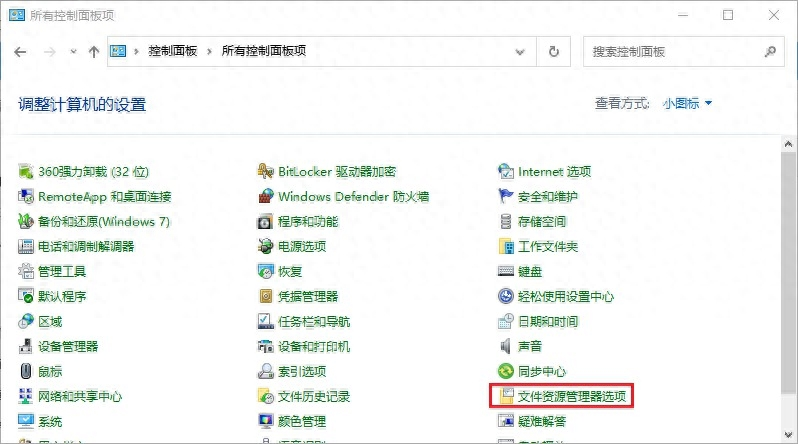
步骤二:选择“查看”选项卡,在高级设置中找到“隐藏文件和文件夹”选项,并勾选“显示隐藏的文件、文件夹和驱动器”。
步骤三:最后,点击“确认”按钮即可完成显示隐藏文件和文件夹的操作。

方案5:联系线下数据恢复服务商
当u盘无法被电脑设备/数据恢复软件正常访问的情况下,我们就要考虑它是否出现了物理性损坏,当u盘出现物理性损坏问题,或许自行通过上述方法已经无法解决了,这时我们应该立即停止对u盘的通电,然后联系线下数据恢复服务商进行帮助,尝试修复u盘并恢复数据。但是要注意的是,寻求数据恢复服务商的帮助可能需要高昂费用,因此请根据您的实际情况判断是否需要采取这一方法。
综上所述,u盘东西删除是一个普遍存在的问题,但并不是不可解决,我们可以通过上述介绍的五种方法进行恢复。如果在条件不允许的情况下,建议第一时间选择合适的数据恢复软件来恢复u盘文件,越快操作,恢复数据的成功率就越大!

 技术电话:17306009113
技术电话:17306009113 工作时间:08:30-22:00
工作时间:08:30-22:00 常见问题>>
常见问题>> 转转大师数据恢复软件
转转大师数据恢复软件
 微软office中国区合作伙伴
微软office中国区合作伙伴
 微信
微信 微信
微信 QQ
QQ QQ
QQ QQ空间
QQ空间 QQ空间
QQ空间 微博
微博 微博
微博 u盘东西删除了怎么找回
u盘东西删除了怎么找回
 免费下载
免费下载





















